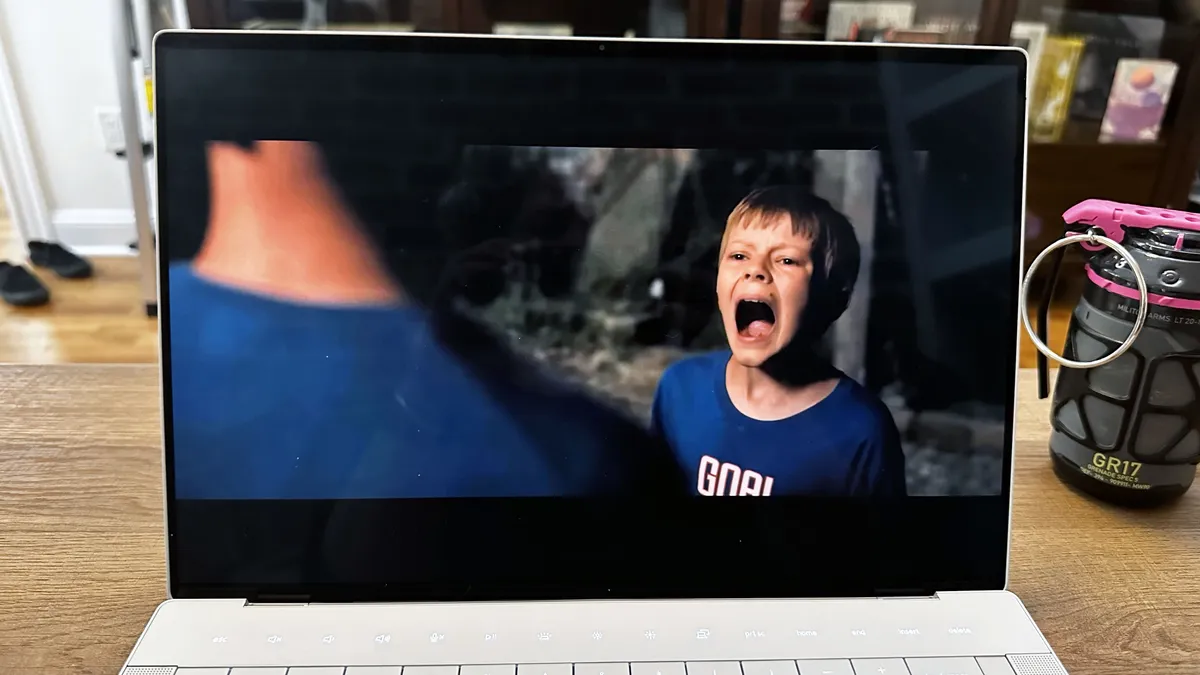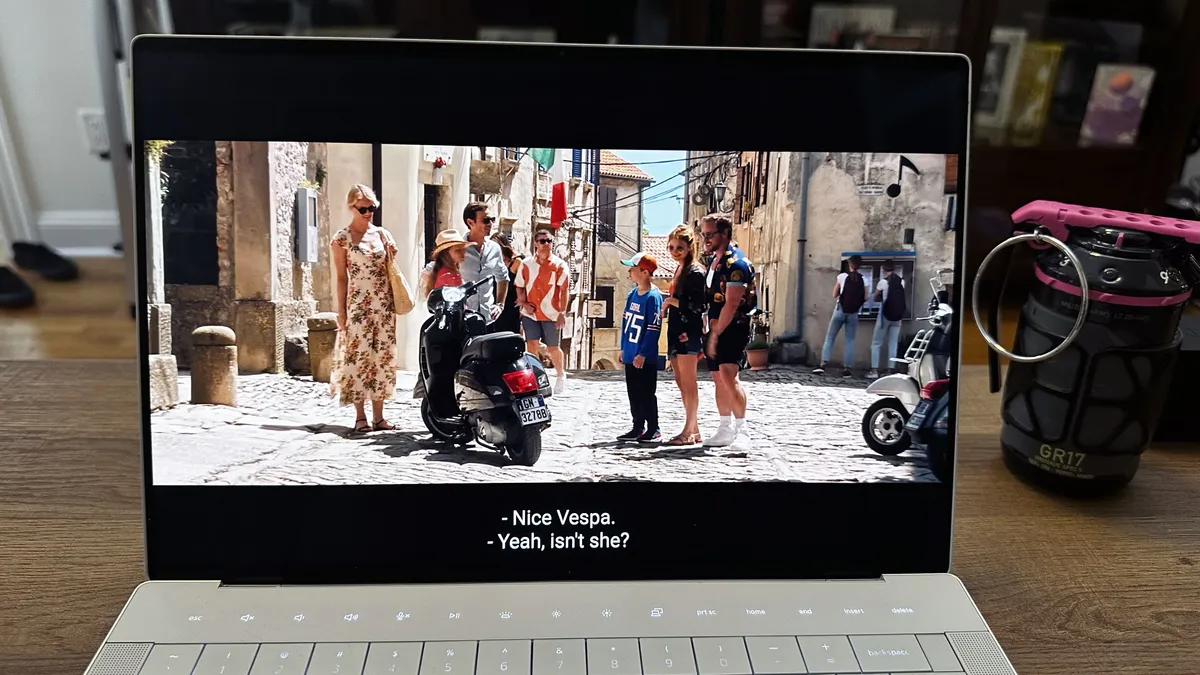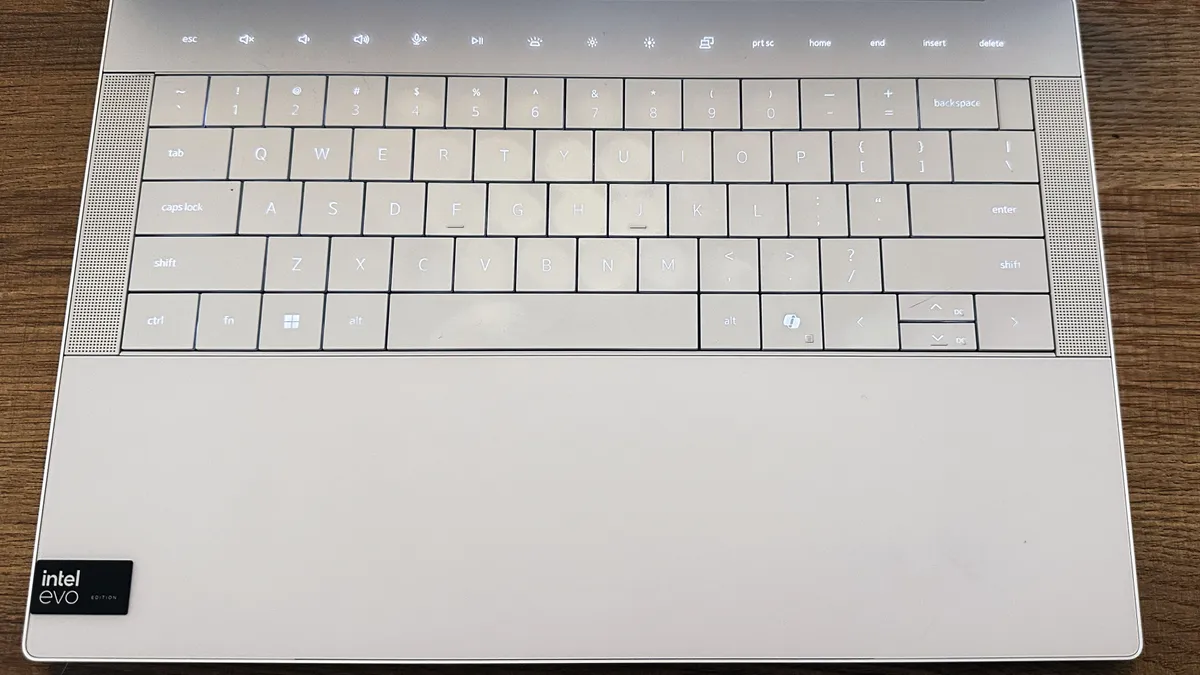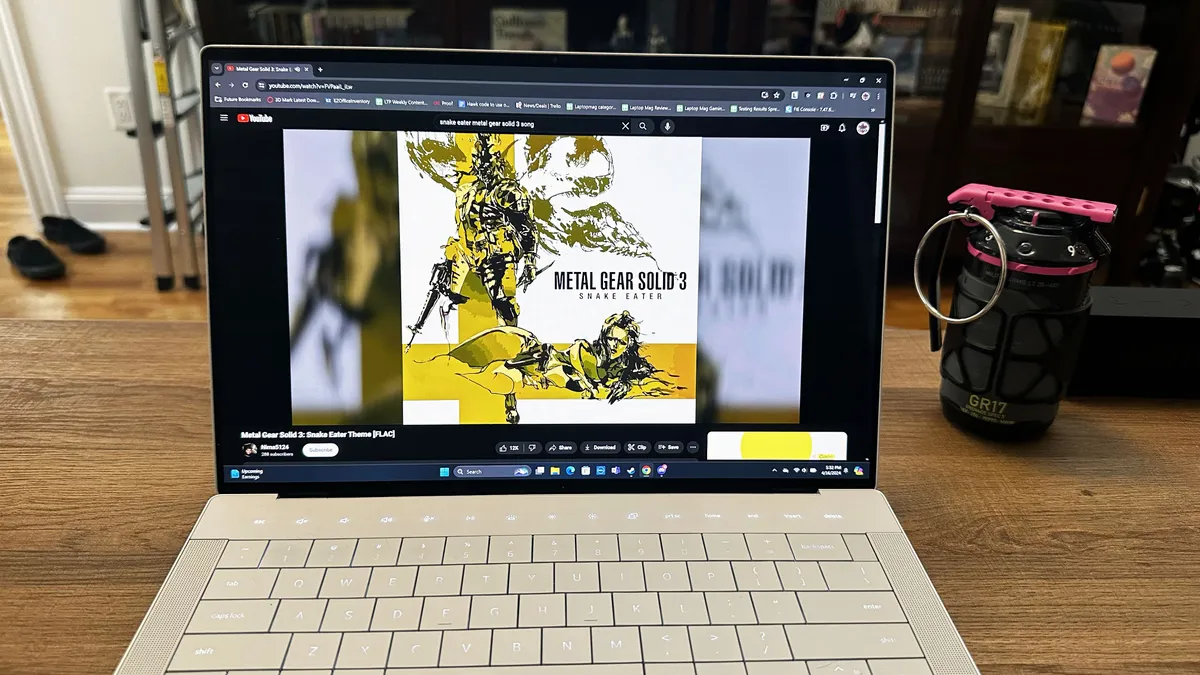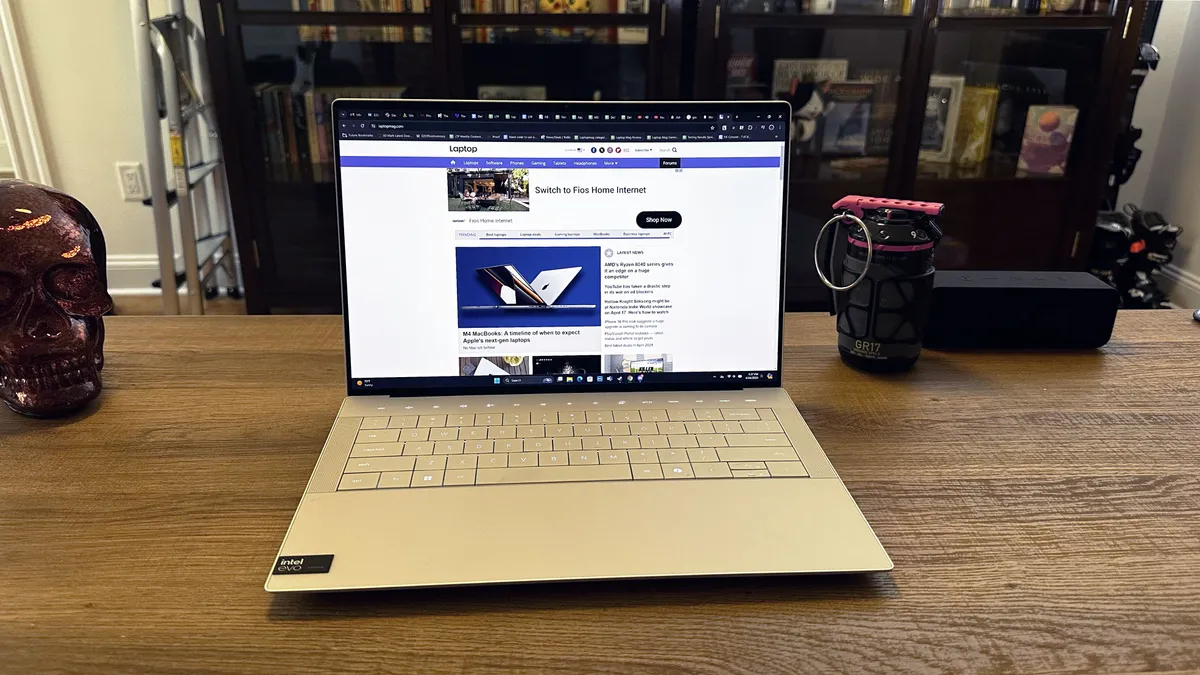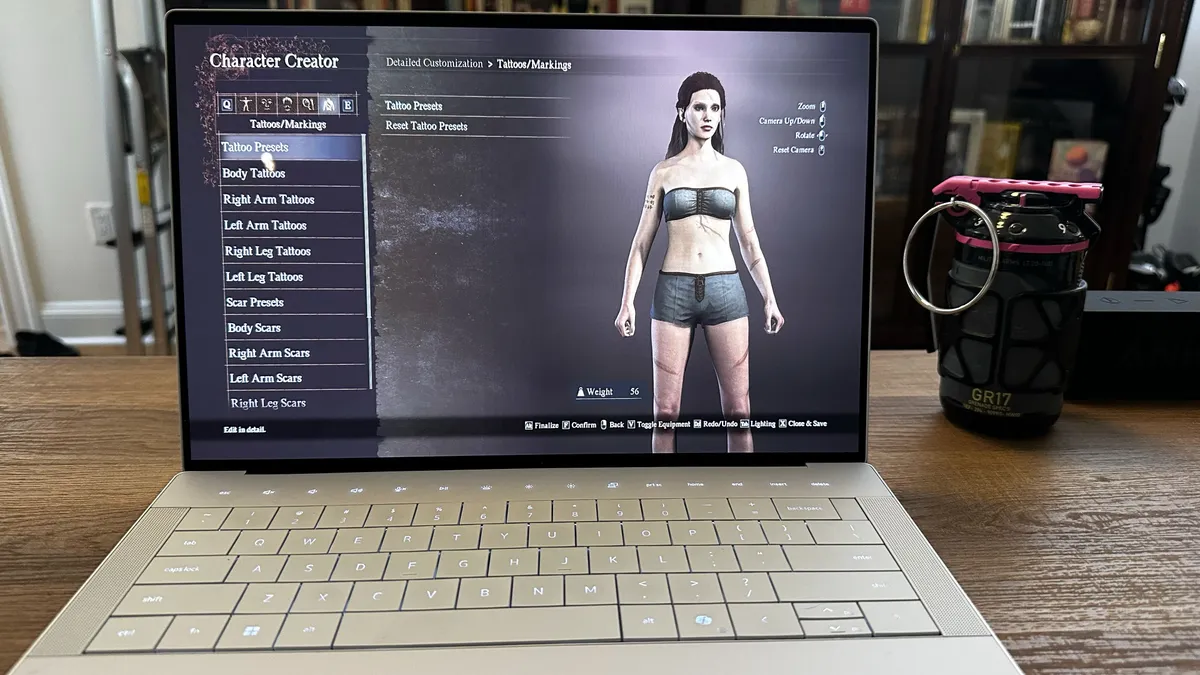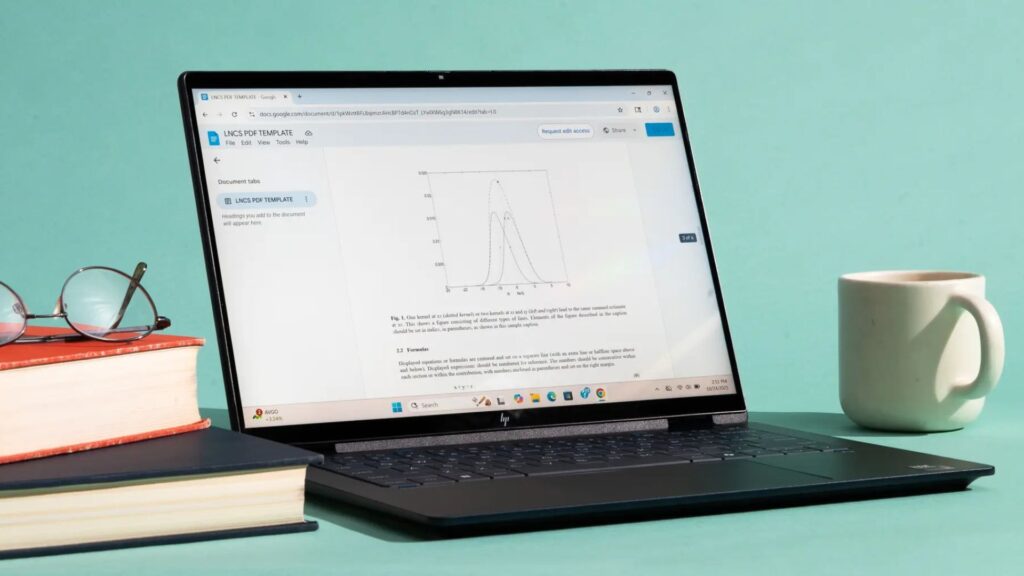7. Dell XPS 14: Bàn phím và bàn di chuột
Chiếc XPS 14 không có bàn phím tệ nhất mà tôi từng sử dụng, nhưng cảm giác gõ vẫn chưa thực sự làm tôi hài lòng.
Dell đã điều chỉnh bố cục bàn phím trên XPS 14, giảm khoảng cách giữa các phím và tăng độ sâu hành trình so với các phiên bản trước. Tuy nhiên, bàn phím vẫn có cảm giác mềm và hơi bồng bềnh, thiếu đi độ nảy cần thiết để mang lại trải nghiệm gõ phím chắc tay và chính xác. Nó không phải là bàn phím tệ nhất, nhưng cũng chưa đạt đến mức độ tốt như tôi mong đợi.
Nếu bàn phím có độ phản hồi cứng hơn một chút, cảm giác gõ sẽ nảy hơn, giúp người dùng duy trì tốc độ đánh máy tốt hơn. Thực tế, tôi gõ chậm hơn bình thường trên XPS 14.
Trong bài kiểm tra tốc độ 10FastFingers, tôi chỉ đạt 81 từ/phút, thấp hơn mức trung bình 88 từ/phút mà tôi thường đạt được trên các bàn phím khác. Điều này cho thấy bàn phím của XPS 14 có thể ảnh hưởng đến hiệu suất làm việc của những người gõ phím nhiều.
Một điểm đáng chú ý là XPS 14 có phím chuyên dụng dành cho Windows 11 Copilot, giúp truy cập nhanh vào trợ lý ảo AI. Dãy phím chức năng trên máy là các phím cảm ứng có đèn nền, với độ sáng được điều chỉnh tự động bởi cảm biến ánh sáng. Dù bạn có thể tắt đèn nền bàn phím, nhưng dãy phím cảm ứng sẽ luôn sáng để đảm bảo dễ dàng sử dụng.

Bàn di chuột của XPS 14 có thiết kế vanishing-edge, tức là gần như “vô hình”, nhưng thực tế nó vẫn có kích thước khá lớn dưới bề mặt kê tay phẳng.
Mặc dù không thể đo chính xác, nhưng bàn di chuột này rộng ít nhất 5 inch và chiếm phần lớn chiều cao của kê tay, mang lại không gian thao tác rộng rãi và thoải mái.
- Cảm biến chống chạm lòng bàn tay hoạt động tốt, giúp tránh tình trạng vô tình di chuyển con trỏ khi đang gõ văn bản.
- Phản hồi rung (haptic feedback) trên bàn di chuột khá nhẹ nhàng và không gây khó chịu. Nếu cần, người dùng có thể tùy chỉnh độ rung phản hồi theo sở thích cá nhân.
Dù thiết kế bàn di chuột có thể khiến nhiều người lo ngại về trải nghiệm sử dụng, nhưng thực tế nó hoạt động khá hiệu quả và không gây bất tiện trong quá trình thao tác.
8. Dell XPS 14: Âm thanh

Hệ thống âm thanh không gian 8W với bốn loa trên Dell XPS 14 được trang bị Dolby Atmos và 3D stereo surround với Waves Maxx, mang lại trải nghiệm âm thanh mạnh mẽ và sống động.
Âm lượng của loa lớn đến mức chú mèo của tôi hoảng loạn khi tôi bất ngờ tăng âm lượng từ mức 20% thoải mái lên mức tối đa. Điều này chứng tỏ hệ thống loa của XPS 14 có công suất rất ấn tượng.
Tôi bắt đầu thử nghiệm âm thanh với ca khúc “Last One Alive” của Demon Hunter. Âm thanh rất to, nhưng khi đẩy lên mức âm lượng tối đa, chất lượng âm bị méo nhẹ. Sau một vài thử nghiệm, tôi nhận thấy mức âm lượng 60-70% là “điểm ngọt” giúp cân bằng giữa độ lớn và chất lượng âm thanh. Ở mức này, tôi vẫn có thể cảm nhận rõ tiếng bass mạnh mẽ và các giai điệu guitar dồn dập mà không gặp tình trạng méo âm.
Để thử nghiệm khả năng tái tạo âm thanh ở mức tối đa trong điều kiện nhẹ nhàng hơn, tôi chuyển sang “Snake Eater” của Norihiko Hibino (nhạc nền của Metal Gear Solid 3). Lúc này, các dải âm cao và trung thể hiện rất tốt, giữ được độ trong trẻo và sắc nét, giúp bản nhạc mang phong cách điệp viên James Bond này trở nên đầy mê hoặc. Tuy nhiên, chú mèo của tôi vẫn không hài lòng khi bài hát vang lên ở mức 100% âm lượng!
Hệ thống âm thanh của XPS 14 hoàn toàn đủ sức đáp ứng nhu cầu gọi video, xem phim và nghe nhạc. Tuy nhiên, nếu bạn muốn có một trải nghiệm âm thanh vòm thực sự sống động, thì một bộ loa ngoài chất lượng cao vẫn sẽ mang lại sự đắm chìm tốt hơn.
9. Dell XPS 14: Hiệu năng

Với bộ vi xử lý Intel Core Ultra 7 155H, Dell XPS 14 OLED dễ dàng xử lý mọi tác vụ tôi đặt ra mà không gặp trở ngại. Dù mở hàng chục tab Chrome, sử dụng Photoshop một cách thoải mái hay liên tục nhận thông báo từ Slack, chiếc laptop này vẫn duy trì hiệu suất ổn định. Tôi chỉ nhận thấy một chút chậm lại khi khởi chạy Photoshop ở chế độ pin, nhưng khi cắm sạc, XPS 14 OLED mở Adobe nhanh ngang ngửa với MacBook Pro mà tôi thường dùng.
Những con số từ bài kiểm tra hiệu năng trong phòng thí nghiệm càng củng cố ấn tượng về hiệu suất mạnh mẽ của XPS 14. Trên bài test Geekbench 6.2, chiếc laptop đạt 2.326 điểm đơn nhân và 12.701 điểm đa nhân. MacBook Pro 14 M3 có điểm đơn nhân cao nhất (3.163) nhưng lại có điểm đa nhân thấp hơn (11.968). Phiên bản XPS 14 non-OLED có kết quả tương đương với bản OLED, đạt 2.372 điểm đơn nhân và 12.711 điểm đa nhân. Trong khi đó, MSI Prestige 16 AI Evo, dù cùng trang bị chip Intel Core Ultra 7 155H, lại nhỉnh hơn với 2.434 điểm đơn nhân và dẫn đầu bài kiểm tra đa nhân với 13.310 điểm.
Trong bài kiểm tra Handbrake 1.6, XPS 14 OLED hoàn tất quá trình mã hóa video 4K xuống 1080p 30FPS trong 5 phút 58 giây. Phiên bản XPS 14 non-OLED có kết quả gần như tương đương (5 phút 57 giây). Tuy nhiên, MacBook Pro 14 M3 (5 phút 38 giây) và MSI Prestige 16 AI Evo (5 phút 17 giây) lại có phần nhỉnh hơn, dù không quá cách biệt.
Bài kiểm tra tốc độ truyền tải dữ liệu cho thấy XPS 14 OLED vượt trội với tốc độ 1.844 MBps, mất 14,56 giây để sao chép 25GB dữ liệu. Phiên bản XPS 14 non-OLED chậm hơn một chút, với tốc độ 1.503 MBps và thời gian 17,86 giây. MSI Prestige 16 AI Evo là thiết bị chậm nhất trong thử nghiệm này, với tốc độ 1.400 MBps và mất 19,2 giây để hoàn thành tác vụ.
| Laptop | Geekbench 6 đơn nhân | Geekbench 6 đa nhân | Handbrake (phút:giây) | Chép file 25GB (giây) | Tốc độ truyền tải (MBps) |
|---|
| Dell XPS 14 OLED | 2.326 | 12.701 | 05:58 | 14,56 | 1.844 |
| Apple MacBook Pro 14 M3 | 3.163 | 11.968 | 05:38 | Không thử nghiệm | Không thử nghiệm |
| Dell XPS 14 (non-OLED) | 2.372 | 12.711 | 05:57 | 17,86 | 1.503 |
| MSI Prestige 16 AI Evo | 2.434 | 13.310 | 05:17 | 19,2 | 1.400 |
10. Dell XPS 14: Hiệu suất đồ họa và trải nghiệm gaming đỉnh cao

Với GPU rời Nvidia GeForce RTX 4050 trang bị 6GB VRAM, Dell XPS 14 OLED mang lại trải nghiệm chơi game chất lượng trên một chiếc laptop không chuyên gaming. Nếu bạn giữ mức độ phân giải 1080p, ngay cả những tựa game nặng mới như Dragon’s Dogma 2 cũng có thể chạy mượt mà với đồ họa ấn tượng. Dù tôi đã “lạc lối” trong trình tạo nhân vật hàng giờ liền, XPS 14 vẫn duy trì hiệu suất ổn định, không hề bị giật lag ngay cả khi tôi liên tục thay đổi thiết kế nhân vật và xoay camera. Khi bước vào thế giới mở, tôi có xu hướng giảm thiết lập đồ họa để tối ưu tốc độ khung hình, nhưng nhìn chung, Dragon’s Dogma 2 vẫn trông rất tuyệt vời ở 1080p.
Khi chuyển sang tựa game Final Fantasy XIV cho các nhiệm vụ MMO hàng tuần, XPS 14 OLED tiếp tục thể hiện sức mạnh khi duy trì 50-60 FPS ngay cả trong những trận raid hỗn loạn với 24 người chơi. Ở mức cài đặt “Laptop High” và độ phân giải tối đa 3.2K, máy vẫn hoạt động mượt mà, không gặp bất kỳ khó khăn nào.

Trong bài 3DMark Fire Strike (DirectX 11), XPS 14 OLED đạt 12.202 điểm, thấp hơn một chút so với phiên bản XPS 14 non-OLED (12.932 điểm). Tuy nhiên, với mức điểm cao như vậy, sự chênh lệch 700 điểm không phải là vấn đề đáng lo ngại. Trong khi đó, chiếc MSI Prestige 16 AI Evo sử dụng GPU tích hợp Intel Arc nên có điểm số thấp hơn đáng kể (8.192 điểm).
| Laptop | 3DMark Fire Strike | 3DMark Time Spy |
|---|
| Dell XPS 14 OLED | 12.202 | 5.380 |
| Apple MacBook Pro 14 M3 | Không thử nghiệm | Không thử nghiệm |
| Dell XPS 14 (non-OLED) | 12.932 | 5.562 |
| MSI Prestige 16 AI Evo | 8.192 | 3.857 |
Ngoài ra, chúng tôi cũng chạy bài test trên tựa game Sid Meier’s Civilization VI: Gathering Storm ở độ phân giải 1080p – cài đặt trung bình. XPS 14 OLED đạt trung bình 87 FPS, chỉ kém một chút so với bản XPS 14 non-OLED (88 FPS), nhưng lại vượt xa MacBook Pro 14 M3 (51 FPS) và MSI Prestige 16 AI Evo (66 FPS).
| Laptop | Civilization VI: Gathering Storm (1080p) | Shadow of the Tomb Raider (1080p) |
|---|
| Dell XPS 14 OLED | 87 FPS | 47 FPS |
| Apple MacBook Pro 14 M3 | 51 FPS | 32 FPS |
| Dell XPS 14 (non-OLED) | 88 FPS | 50 FPS |
| MSI Prestige 16 AI Evo | 66 FPS | Không thử nghiệm |
11. Dell XPS 14: Thời lượng pin

Những chiếc laptop trang bị GPU rời thường gặp hạn chế lớn về thời lượng pin, và XPS 14 OLED cũng không ngoại lệ. Tuy nhiên, so với những phiên bản tiền nhiệm, mẫu laptop này đã có cải thiện rõ rệt khi có thể trụ vững suốt ngày làm việc, ngay cả khi mở 20 tab Chrome và thực hiện chỉnh sửa ảnh nhẹ.
Trong bài kiểm tra pin của Laptop Mag, thiết lập độ sáng 150 nits và duyệt web liên tục, XPS 14 OLED đạt thời lượng 9 giờ 35 phút. Phiên bản XPS 14 non-OLED nhỉnh hơn một chút với 10 giờ 09 phút, trong khi MSI Prestige 16 AI Evo tận dụng pin lớn hơn và GPU tích hợp để đạt 13 giờ 04 phút. Không có gì ngạc nhiên khi Apple MacBook Pro 14 M3 tiếp tục dẫn đầu với thời lượng 17 giờ 16 phút – một con số gần như không thể đánh bại.
Dù bài test này chủ yếu tập trung vào duyệt web, thời lượng 9 giờ 35 phút vẫn chưa thực sự lý tưởng, và nếu bạn có thói quen chạy nhiều tác vụ nặng, con số thực tế có thể giảm đi đôi chút. Tuy vậy, XPS 14 OLED vẫn đủ sức hoạt động xa nguồn điện trong khoảng thời gian đáng kể, đáp ứng nhu cầu di chuyển linh hoạt của người dùng.
| Laptop | Thời lượng pin (duyệt web liên tục) |
|---|
| Dell XPS 14 OLED | 09:35 |
| Apple MacBook Pro 14 M3 | 17:16 |
| Dell XPS 14 (non-OLED) | 10:09 |
| MSI Prestige 16 AI Evo | 13:04 |
12. Dell XPS 14: Chất lượng webcam
Dell XPS 14 được trang bị webcam 1080p, khéo léo đặt gọn trong viền màn hình InfinityEdge, giúp thiết kế tổng thể tinh tế, liền mạch, không có rãnh khuyết hay chi tiết gây gián đoạn thẩm mỹ. Tuy nhiên, điểm mạnh gần như chỉ dừng lại ở đó.
Chất lượng hình ảnh từ webcam của XPS 14 khá nhiễu hạt (grainy), đặc biệt là khi ánh sáng không lý tưởng. Một vấn đề lớn hơn là hiện tượng ám hồng, khiến hình ảnh có xu hướng bị lệch màu, đặc biệt khi có nền đỏ phía sau.
Trong quá trình thử nghiệm, tôi nhận thấy bức tường gạch đỏ phía sau bàn làm việc bị nhiễm màu rõ rệt khi sử dụng cài đặt mặc định. Khi bật hiệu ứng làm mờ nền, tình trạng này còn tệ hơn, khiến hình ảnh mất đi độ chân thực. Đồng nghiệp của tôi, khi đánh giá về chất lượng webcam trên XPS 14, cũng không mấy ấn tượng với khả năng thể hiện của camera này.
Nếu bạn cần một webcam chuyên nghiệp để họp trực tuyến, thuyết trình, hoặc ghi hình chất lượng cao, tôi khuyên bạn nên đầu tư một webcam rời từ danh sách những webcam tốt nhất mà chúng tôi đề xuất. Webcam tích hợp của XPS 14, dù đủ dùng, nhưng chưa thực sự đáp ứng được kỳ vọng về chất lượng hình ảnh cao cấp.
13. Dell XPS 14: Nhiệt độ và khả năng tản nhiệt
Trong bài kiểm tra nhiệt độ của chúng tôi, XPS 14 OLED được thử nghiệm bằng cách phát video 4K liên tục trong ít nhất 15 phút. Kết quả cho thấy mặt dưới của máy đạt 96,7 độ F (tương đương 36°C) – hơi vượt mức 95°F, ngưỡng nhiệt độ thoải mái do Laptop Mag đề xuất.
Dù touchpad vẫn giữ được độ mát ở 86,7°F (30°C), bàn phím lại ấm hơn một chút, đạt 89,4°F (31,9°C). Điều này có nghĩa là bạn vẫn có thể chơi game trực tiếp trên bàn phím, nhưng nếu sử dụng laptop trên đùi trong thời gian dài, bạn sẽ cảm thấy khó chịu.
Ở phần chính giữa mặt đáy, nhiệt độ đo được là 94,6°F (34,7°C), trong khi điểm nóng nhất lên đến gần 97°F (36,1°C). Nếu sử dụng laptop trong thời gian dài, tốt hơn hết là nên đặt máy trên bàn hoặc dùng đế tản nhiệt thay vì để trực tiếp lên đùi.
Dell trang bị nhiều chế độ hiệu năng và tản nhiệt trong ứng dụng MyDell, giúp người dùng tùy chỉnh theo nhu cầu. Tuy nhiên:
- Chế độ “Cool” hoặc “Quiet” giúp máy mát hơn nhưng sẽ giảm hiệu suất.
- Chế độ “Ultra Performance” có thể khiến máy nóng hơn mức nhiệt trong bài test, tùy theo mức độ sử dụng.
| Laptop | Điểm nóng nhất & nhiệt độ (°F) |
|---|
| Dell XPS 14 OLED | 96,7 |
| Apple MacBook Pro 14 M3 | 81 |
| Dell XPS 14 (non-OLED) | 101,3 |
| MSI Prestige 16 AI Evo | 104,5 |
14. Dell XPS 14: Phần mềm và bảo hành
XPS 14 được cài sẵn các ứng dụng hỗ trợ từ Dell, bao gồm:
- My Dell và Dell Support Assist, giúp quản lý hệ thống, kiểm tra sức khỏe phần cứng và cập nhật driver.
- Windows 11 Home hoặc Windows 11 Pro, mang đến nhiều tính năng hữu ích như Microsoft Copilot và Xbox Game Pass.
- Các phần mềm Intel Command Center, Intel Graphics Optimizer, và Killer Intelligence Center hỗ trợ tối ưu hóa hiệu suất phần cứng.
Về bảo hành, XPS 14 đi kèm bảo hành giới hạn 1 năm. Nếu bạn muốn biết thêm về chất lượng dịch vụ khách hàng của Dell, hãy tham khảo bảng xếp hạng Tech Support Showdown của chúng tôi.
15. Dell XPS 14 OLED – Sự kết hợp mạnh mẽ giữa thiết kế, hiệu năng và màn hình sống động

Dell XPS 14 OLED mang đến một thiết kế hiện đại, đậm chất khoa học viễn tưởng, cùng với đó là màn hình OLED rực rỡ, thời lượng pin ấn tượng và hiệu năng mạnh mẽ cho cả công việc lẫn giải trí. Đây là một chiếc laptop đa năng, có thể đáp ứng tốt nhu cầu chỉnh sửa ảnh, dựng video hay thậm chí chơi game mà không gặp nhiều trở ngại. Nếu bạn đang tìm kiếm một thiết bị có thể “gánh vác” mọi công việc, XPS 14 OLED là một lựa chọn đáng cân nhắc.
Tuy nhiên, máy vẫn tồn tại một số hạn chế đáng chú ý, bao gồm:
- Webcam không đạt chất lượng cao, dễ bị nhiễu hạt và ám màu.
- Thiếu cổng USB-A, gây bất tiện nếu bạn thường xuyên sử dụng các thiết bị ngoại vi cũ.
- Bàn phím khá mềm, có thể không phù hợp với những người thích cảm giác gõ phím chắc chắn.
- Màn hình không quá sáng, có thể gặp khó khăn khi làm việc trong môi trường ngoài trời hoặc nơi có ánh sáng mạnh.
Dù vậy, hầu hết những nhược điểm này đều có thể khắc phục bằng cách sử dụng webcam rời, dock mở rộng hoặc bộ chuyển đổi USB. Đặc biệt, bàn phím mềm có thể lại là một ưu điểm với những ai thích trải nghiệm gõ phím nhẹ nhàng, êm ái.
Nếu bạn cần một chiếc laptop hoàn hảo mà không cần đến bất kỳ phụ kiện nào, XPS 14 có thể chưa phải lựa chọn lý tưởng. Nhưng nếu bạn không quá quan trọng những cổng kết nối truyền thống hoặc có ý định thiết lập máy cố định trên bàn làm việc với dock mở rộng và một bàn phím cơ cao cấp, Dell XPS 14 OLED vẫn là một chiếc laptop tuyệt vời, xứng đáng với sự đầu tư của bạn.
16. Kết luận
Dell XPS 14 OLED là một trong những chiếc laptop cao cấp nhất hiện nay, mang đến màn hình OLED sống động, hiệu năng mạnh mẽ và một thiết kế hiện đại, sang trọng. Đây là sự lựa chọn lý tưởng cho những ai cần một chiếc laptop mỏng nhẹ nhưng vẫn đủ sức đáp ứng công việc sáng tạo nội dung, chỉnh sửa ảnh, dựng video và thậm chí là chơi game. Dù còn một số điểm hạn chế như webcam chưa thực sự ấn tượng hay thiếu cổng USB-A, nhưng với những ai yêu thích sự tối giản và sẵn sàng đầu tư vào các phụ kiện hỗ trợ, XPS 14 OLED vẫn là một chiếc laptop đáng giá.
Xem chi tiết sản phẩm: Laptop Dell XPS 14 9440 Ultra 7 155H, 64GB RAM, 4TB SSD NVME, 14.5 inch cảm ứng, 3.2K 3200×2000, 48-120Hz, OLED, InfinityEdge
Xem thêm: Dell Latitude 9450 2-in-1: Sự kết hợp hoàn hảo giữa hiệu năng và tính linh hoạt
Nếu bạn đang tìm kiếm một chiếc laptop cao cấp với trải nghiệm hình ảnh tuyệt vời, hãy ghé thăm COHOTECH – địa chỉ chuyên cung cấp các dòng laptop Dell chính hãng, đảm bảo chất lượng, giá tốt và dịch vụ hậu mãi chuyên nghiệp.
Bạn nghĩ sao về Dell XPS 14 OLED? Hãy để lại bình luận bên dưới để chia sẻ cảm nhận của bạn! Đừng quên like, share bài viết để cùng thảo luận với bạn bè và giúp nhiều người hơn tìm được chiếc laptop phù hợp nhé!